Neįmanoma prisijungti prie tarpinio serverio - ką daryti?
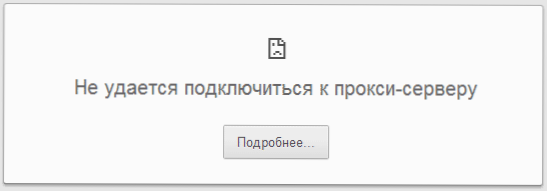
- 3995
- 88
- Raul Becker
Šioje instrukcijoje išsamiai apie tai, kaip ištaisyti klaidą, kai atidaroma svetainė, naršyklė rašo, kad neįmanoma prisijungti prie tarpinio serverio serverio. Tokį pranešimą galite pamatyti „Google Chrome“, „Yandex Brauzer“ ir „Opera“. Nesvarbu, ar naudojate „Windows 7“ ar „Windows 8“.1.
Pirma, kuris nustatymas sukelia šio pranešimo atsiradimą ir kaip jį ištaisyti. Ir tada - apie tai, kodėl net ištaisius klaidą prisijungus prie tarpinio serverio, serveris vėl pasirodo. Atnaujinta instrukcija: kaip ištaisyti klaidą err_proxy_connection_failed.
Ištaisykite klaidą naršyklėje
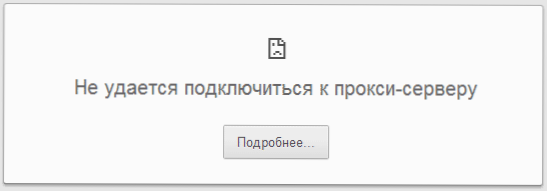
Taigi, priežastis, dėl kurios naršyklė praneša apie prisijungimo prie įgaliotinio serverio klaidą, yra ta, kad dėl tam tikrų priežasčių (į kurią bus svarstoma vėliau), prisijungimo prie jūsų kompiuterio savybėse automatinis ryšio parametrų nustatymas buvo pakeistas į naudojimą įgaliotinis serveris. Ir atitinkamai tai, ką turime padaryti - grąžinkite viską „kaip buvo“. (Jei jums patogiau peržiūrėti instrukcijas vaizdo formate, slinkite žemyn žemyn).
- Eikite į „Windows“ valdymo skydelį, perjunkite į „piktogramos“ tipą, jei yra „kategorijų“, ir atidarykite „naršyklės savybes“ (elementas taip pat gali būti vadinamas „stebėtojo ypatybėmis“).
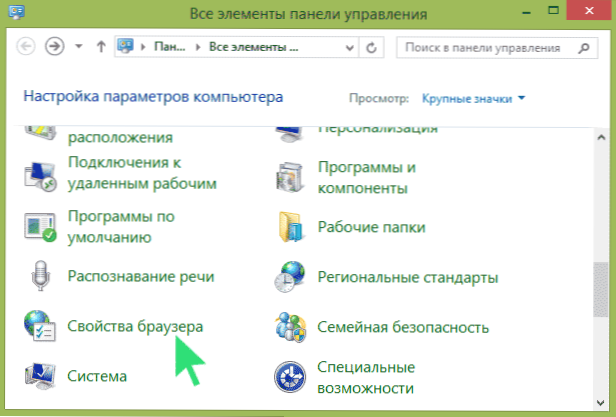
- Eikite į skirtuką „Ryšys“ ir spustelėkite „Tinklo nustatymai“.
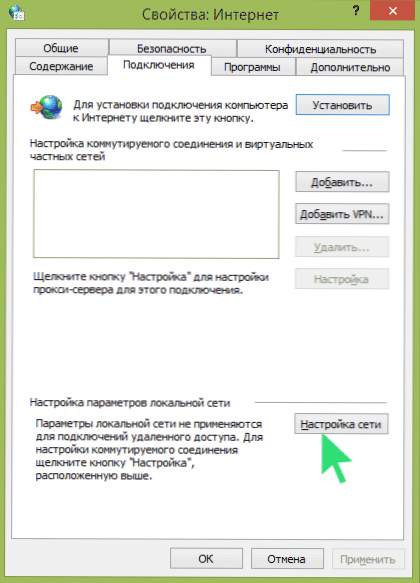
- Jei turite ženklą „Naudokite tarpinį serverį vietiniams ryšiams“, išimkite jį ir nustatykite automatinį parametrų apibrėžimą, kaip nuotraukoje. Taikykite parametrus.
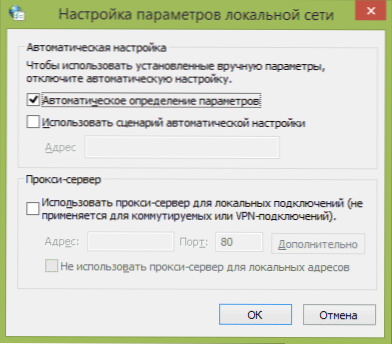
Pastaba: jei naudojate internetą organizacijoje, kurioje prieiga prie serverio, pakeitimas šiuos parametrus gali sukelti faktą, kad internetas taps neprieinamas, geriau susisiekti su administratoriumi. Instrukcijos yra skirtos namų vartotojams, kurie turi šią klaidą naršyklėje.
Jei naudojate „Google Chrome“ naršyklę, galite padaryti tą patį taip:
- Eikite į naršyklės nustatymus, spustelėkite „Rodyti papildomus nustatymus“.
- Skiltyje „Tinklas“ paspauskite mygtuką, kad pakeistumėte tarpinio serverio nustatymus “.
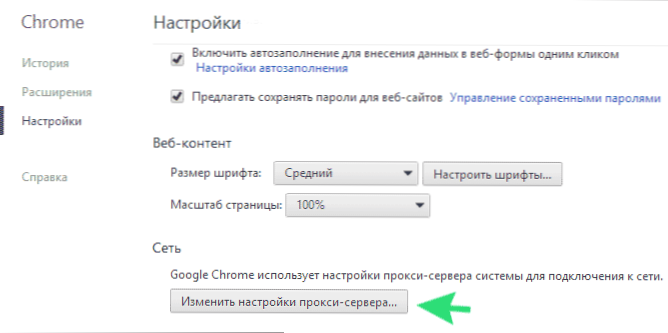
- Kiti veiksmai jau buvo aprašyti aukščiau.
- Papildomi metodai atskiroje medžiagoje: kaip išjungti tarpinį serverį „Windows“ ir „Naršyklėje“.
Maždaug tuo pačiu būdu galite pakeisti tarpinio serverio nustatymus „Yandex“ naršyklėje ir operoje.
Jei po to svetainės pradėjo atsidaryti, o klaida nebėra - puiki - puiki. Tačiau gali būti, kad iš naujo paleidus kompiuterį ar dar anksčiau, pranešimas apie ryšio su tarpinio serverio serveriu problemas vėl vėl pasirodys.
Tokiu atveju dar kartą eikite į ryšio nustatymus ir, jei pamatysite, kad parametrai vėl pasikeitė, eikite į kitą veiksmą.
Dėl viruso neįmanoma prisijungti prie tarpinio serverio serverio
Jei „Connection“ parametruose pasirodys paties tarpinio serverio naudojimo ženklas, greičiausiai jūsų kompiuteryje pasirodė kenksminga programinė įranga arba ji nebuvo visiškai ištrinta.
Paprastai tokius pakeitimus atlieka „virusai“ (ne visai), kurie rodo jums nesuprantamą reklamą naršyklėje, pop -up langai ir pan.
Tokiu atveju verta pasirūpinti tokios kenksmingos programinės įrangos pašalinimu iš jūsų kompiuterio. Apie tai išsamiai rašiau dviejuose straipsniuose ir jie turėtų padėti jums ištaisyti problemą ir pašalinti klaidą „Negalima prisijungti prie įgaliotinio serverio“ ir kitų simptomų (greičiausiai pirmasis būdas pirmame straipsnyje padės):
- Kaip pašalinti reklamą, kuri pasirodo naršyklėje
- Nemokamos priemonės kenkėjiškoms programoms ištrinti
Kaip ištaisyti klaidą (vaizdo įrašas)
Tikiuosi, kad vienas iš metodų buvo naudingas jūsų situacijoje.
- « SSD disko nustatymas „Windows“, norint optimizuoti darbą
- „Windows“ užduočių planuotojas pradedantiesiems »

